|
El soporte guiado en el explorador puede proporcionar soluciones digitales para problemas de Office |
Sea donde sea que desee guardar el libro (en el equipo o en la web, por ejemplo), todo el trabajo de guardar se realiza en la pestaña Archivo.
Mientras que usa Guardar o presiona Ctrl+G para guardar un libro existente en su ubicación actual, debe usar Guardar como para guardar el libro por primera vez, en una ubicación diferente, o para crear una copia del libro en la misma ubicación o una ubicación distinta.
Nota: Si está intentando guardar un libro habilitado para macros (.xlsm) como libro normal (.xlsx), tenga en cuenta que las macros no se guardarán en el nuevo archivo, lo que podría provocar la pérdida de funcionalidad, ya que las macros de VBA son una manera eficaz de automatizar cantidades significativas de trabajo. Considere la posibilidad de guardar las macros o de conservar el archivo habilitado para macros hasta que esté seguro de que el nuevo archivo tiene la funcionalidad esperada.
-
Haga clic en Archivo > Guardar como.
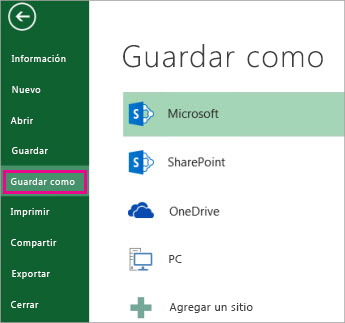
-
Debajo de Guardar como, elija el lugar donde desea guardar el libro. Por ejemplo, para guardar en su escritorio o en una carpeta del equipo, haga clic en Equipo.
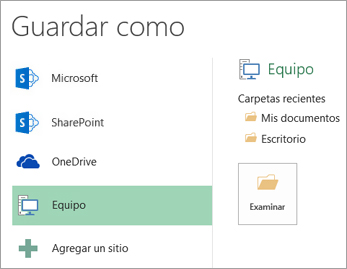
Sugerencia: Si desea guardar en su ubicación de OneDrive, haga clic en OneDrive y, a continuación, regístrese (o inicie sesión). Para agregar sus propios sitios a la nube, como una ubicación de Microsoft 365SharePoint o de OneDrive, haga clic en Agregar un sitio.
-
Haga clic en Examinar para encontrar la ubicación que desea en su carpeta Documentos.
Para elegir otra ubicación en el equipo, haga clic en Escritorio y, a continuación, elija el lugar exacto donde desea guardar su libro.
-
En el cuadro Nombre de archivo, escriba un nombre para el libro nuevo. Escriba un nombre diferente si está creando una copia de un libro existente.
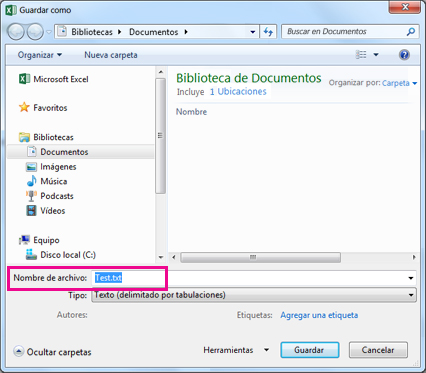
-
Para guardar el libro en un formato de archivo diferente (como .xls o .txt), en la lista Guardar como tipo (debajo del cuadro Nombre de archivo), elija el formato que desee.
-
Haga clic en Guardar.
Anclar su ubicación para guardar favorita
Cuando haya terminado de guardar el libro, puede "anclar" la ubicación en la que ha guardado. Así se conservará disponible la ubicación para que pueda usarla de nuevo para guardar otro libro. Si tiende a guardar cosas en la misma carpeta o ubicación, de esta manera puede ahorrar mucho tiempo. Puede anclar tantas ubicaciones como desee.
-
Haga clic en Archivo > Guardar como.
-
Debajo de Guardar como, elija el lugar donde guardó el libro por última vez. Por ejemplo, si guardó el libro en la carpeta Documentos del equipo, y desea anclar esa ubicación, haga clic en Equipo.
-
Debajo de Carpetas recientes de la derecha, señale la ubicación que desea anclar. Una imagen de alfiler

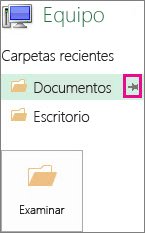
-
Haga clic en la imagen para anclar dicha carpeta. La imagen se muestra ahora como anclada

Sugerencia: Para desanclar una ubicación, solo tiene que hacer clic en la imagen de alfiler anclada

Giro en Autorrecuperación
Excel guarda automáticamente su libro mientras trabaja en él, en el caso de que algo ocurra, como que se vaya la corriente. Esto se denomina Autorrecuperación. Esto no es lo mismo que guardar el libro, por lo que no debe estar tentado a depender de la Autorrecuperación. Guarde el libro con frecuencia. Sin embargo, la Autorrecuperación es una buena manera de tener una copia de seguridad, en el caso de que ocurra algo.
Asegúrese de que la opción de Autorrecuperación está activada:
-
Haga clic en Archivo > Opciones.
-
En el cuadro de diálogo Opciones de Excel, haga clic en Guardar.
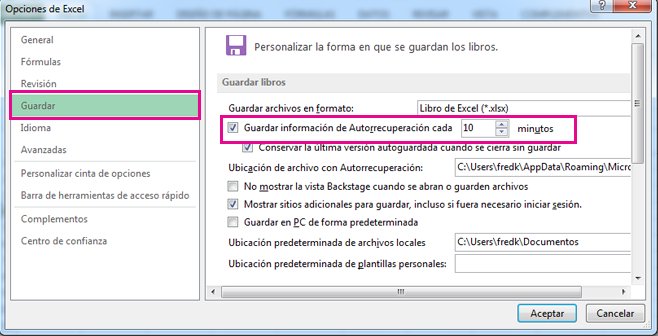
-
En Guardar libros, asegúrese de que Guardar información de Autorrecuperación cada n minutos está activada.
-
Establezca los minutos para la frecuencia con que desea que Excel realice una copia de seguridad de su trabajo y, a continuación, haga clic en Aceptar.







